Są chwile, kiedy potrzebujesz przejdź na nowy adres e-mail lub nowego konta Gmail. Pierwszą rzeczą, o której możesz pomyśleć, jest przeniesienie wszystkich wiadomości e-mail i utworzenie reguły przekierowania wiadomości e-mail. Ale nie zapomnij o wszystkich swoich kontaktach!
W czasach synchronizacji online wszystkie Twoje kontakty są automatycznie synchronizowane między wszystkimi urządzeniami, o ile jesteś zalogowany na to samo konto. Dlatego ważne jest, aby aktualizować wszystkie kontakty. Jeśli przechodzisz na nowe konto Gmail lub Google, oto jak zaimportować kontakty do Gmaila z różnych źródeł (w tym Outlook, Android i iCloud) w formatach CSV i VCF (vCard).
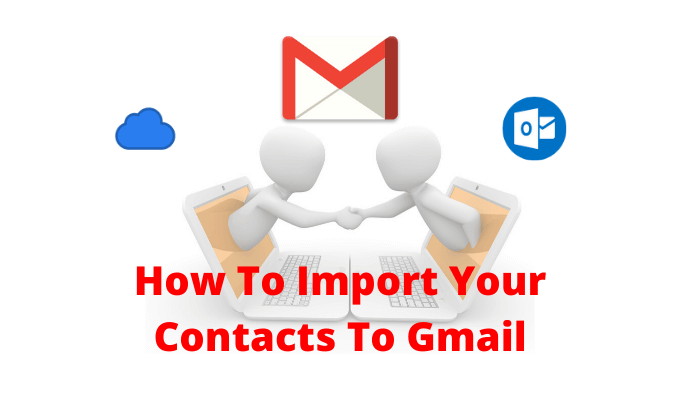
Jak wyeksportować kontakty z Outlooka
Jeśli jesteś w Pakiet Microsoft i używasz Konto programu Outlook do synchronizacji kontaktów, znajdziesz wszystkie swoje kontakty przechowywane w sekcji Osoby w witrynie Outlook.


Za sekundę lub dwie Outlook zapisze plik CSV w folderze pobierania.
Jak wyeksportować kontakty z iCloud (i iPhone'a)
Użytkownicy iPhone'a, którzy używają iCloud do synchronizowania kontaktów, mogą wyeksportować wszystkie swoje kontakty za pomocą witryny iCloud z komputer stacjonarny lub laptop. W przeciwieństwie do Outlooka i Gmaila, iCloud eksportuje kontakty w formacie vCard (.vcf). Ale nie martw się, Gmail może odczytywać i importować format VCF w porządku.
Najpierw upewnij się, że synchronizacja kontaktów iCloud jest włączona. Aby to zrobić, otwórz aplikację Ustawienia i dotknij swojego Profiluu góry. Tutaj wybierz opcję iCloudi na następnym ekranie upewnij się, że przełącznik Kontaktyjest włączony.



iCloud natychmiast pobierze plik VCF na Twój komputer.
Jak wyeksportować kontakty z Gmaila
Przenoszenie kontaktów z jednego konta Gmail na drugie jest całkiem proste. Aby zaimportować kontakty do nowego konta Gmail, musisz wyeksportować kontakty z pierwszego konta Gmail. Najpierw upewnij się, że jesteś zalogowany na konto Gmail, z którego chcesz wyeksportować kontakty, i otwórz witrynę Kontakty Google w nowej karcie.


Google pobierze teraz plik CSV.
Jak wyeksportować kontakty Ze smartfona z systemem Android
Jeśli używasz smartfona z systemem Android i masz wszystkie kontakty zapisane lokalnie lub na karcie SIM, nadal możesz je łatwo wyeksportować.
Różni producenci Androida używają własnej aplikacji do obsługi kontaktów. Dlatego zalecamy skorzystanie z aplikacji innej firmy do wyeksportowania lokalnych kontaktów.
Aplikacja Super Backup & Restore to niezawodne rozwiązanie do tworzenia kopii zapasowych i przywracania kontaktów i dzienników połączeń.


W ten sposób plik VCF będzie zawsze dostępny na Twoim koncie Gmail i możesz go pobrać lub zaimportować na dowolnej platformie (może to być przydatne, jeśli masz przejście z Androida na iPhone'a ).
Jak wyeksportować kontakty z iPhone'a (bez iCloud)
Jeśli nie chcesz korzystać z synchronizacji iCloud, możesz użyć aplikacji innej firmy aby ręcznie wyeksportować wszystkie lokalne kontakty iPhone'a (równie łatwo jest przenieść Kontakty Google na iPhone'a ).
W App Store jest wiele aplikacji do tworzenia kopii zapasowych kontaktów, ale jedyna, która przetrwała próbę, to Kopia zapasowa moich kontaktów. Darmowa wersja aplikacji umożliwia wyeksportowanie do 500 kontaktów VCF. Możesz kupić aplikację Moje kontakty Backup Pro za 1,99 USD, aby usunąć wszystkie ograniczenia.
To bardzo prosta aplikacja, która umożliwia eksportowanie i wysyłanie kontaktów z iPhone'a. Domyślnie aplikacja eksportuje kontakty w formacie VCF (vCard), ale możesz zmienić go na CSV w menu ustawień aplikacji.
Otwórz aplikację i dotknij ikony koła zębategow prawym dolnym rogu. Tutaj przejdź do sekcji Typi wybierz format CSV (Excel).



Sprawdź swoją skrzynkę odbiorczą, aby zobaczyć, czy otrzymałeś wiadomość e-mail z plikiem kontaktowym.
Jak zaimportować kontakty do Gmaila
Po wyeksportowaniu kontaktów i przygotowaniu pliku CSV lub VCF nadszedł czas, aby zaimportować kontakty do konta Gmail lub Google .




Za kilka sekund zobaczysz, że wszystkie kontakty pojawią się w witrynie Kontaktów Google.

Te kontakty będą teraz dostępne na wszystkich urządzeniach, na których włączono synchronizację Google.
Po przeniesieniu się na nowe konto Gmail upewnij się, że usunąć dane ze starego konta Google.
Jakie jest Twoje ulubione narzędzie do zarządzania kontaktami w Kontaktach Google? Czy jesteś fanem nowej witryny Kontaktów Google? Podziel się z nami swoimi przepływami pracy w komentarzach poniżej.